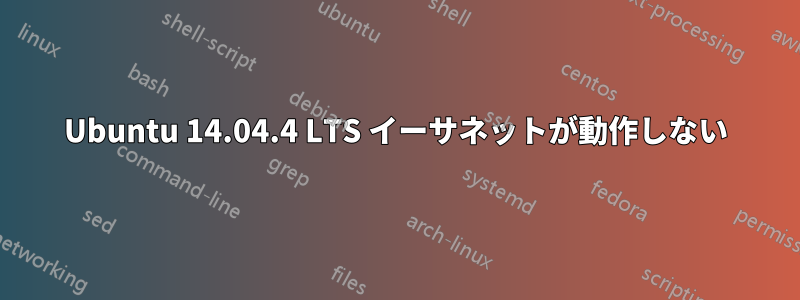
デスクトップ PC に Ubuntu 14.04.4 LTS をインストールしましたが、イーサネットが動作しません。
これが私のネットワーク構成といくつかの出力です:
$ ifconfig
eth0 Link encap:Ethernet HWaddr 00:1c:25:55:7f:af
inet6 addr: fe80::21c:25ff:fe55:7faf/64 Scope:Link
UP BROADCAST RUNNING MULTICAST MTU:1500 Metric:1
RX packets:27 errors:0 dropped:0 overruns:0 frame:0
TX packets:50 errors:0 dropped:0 overruns:0 carrier:0
collisions:0 txqueuelen:1000
RX bytes:4663 (4.6 KB) TX bytes:12227 (12.2 KB)
lo Link encap:Local Loopback
inet addr:127.0.0.1 Mask:255.0.0.0
inet6 addr: ::1/128 Scope:Host
UP LOOPBACK RUNNING MTU:65536 Metric:1
RX packets:159 errors:0 dropped:0 overruns:0 frame:0
TX packets:159 errors:0 dropped:0 overruns:0 carrier:0
collisions:0 txqueuelen:0
RX bytes:11454 (11.4 KB) TX bytes:11454 (11.4 KB)
$ sudo lshw -c network
*-network
description: Ethernet interface
product: 191 Gigabit Ethernet Adapter
vendor: Silicon Integrated Systems [SiS]
physical id: 4
bus info: pci@0000:00:04.0
logical name: eth0
version: 02
serial: 00:1c:25:55:7f:af
size: 100Mbit/s
capacity: 100Mbit/s
width: 32 bits
clock: 33MHz
capabilities: pm bus_master cap_list ethernet physical tp mii 10bt 10bt-fd 100bt 100bt-fd autonegotiation
configuration: autonegotiation=on broadcast=yes driver=sis190 driverversion=1.4 duplex=full latency=0 link=yes multicast=yes port=MII speed=100Mbit/s
resources: irq:19 memory:fdffc000-fdffc07f ioport:fe00(size=128)
$ sudo gedit /etc/network/interfaces
# interfaces(5) file used by ifup(8) and ifdown(8)
auto lo
iface lo inet loopback
$ sudo gedit /etc/NetworkManager/NetworkManager.conf
[main]
plugins=ifupdown,keyfile,ofono
dns=dnsmasq
[ifupdown]
managed=true
$ sudo gedit /var/lib/NetworkManager/NetworkManager.state
[main]
NetworkingEnabled=true
WirelessEnabled=false
WWANEnabled=true
WimaxEnabled=true
(イーサネットしかなく、デスクトップPCです)
動作させるためのアドバイスはありますか?
答え1
トラブルシューティングのために私が提案するものは次のとおりです。
- Ubuntu は適切なドライバーをロードできますか?
- 有線接続の場合はケーブルが接続されていることを確認してください。
- ネットワークインターフェースの構成を確認する
- DHCP(クライアントとサーバーの両方)の構成を確認する
ifconfig の出力から、Ubuntu は正しいドライバーをインストールし、ネットワーク インターフェイスをアクティブ化できるようです。したがって、番号 1 がチェックされます。
2 については、ケーブルが正常であることを確認してください。ワイヤレス接続で、セキュリティが設定されている場合は、追加の手順が必要です。
3番目については、ファイルに何かが欠けているようです/etc/network/interfaces。私のファイルにはeth0に関連する次の行があります。
iface eth0 inet manual
それでもうまくいかない場合は、ステップ4で調べるファイルは です/etc/dhcpcd.conf。dhcpcd.confのマニュアルページを読むか、評価のためにここに内容を投稿してください。
最後に、ネットワーク上でDHCPサーバーが稼働していることを確認してください。


